Video
In unserem 4-minütigen Video zeigen wir Ihnen, wie Sie die Kontenaktualisierung durchführen. Um das Video zu starten, klicken Sie hier.
Sie finden alle Informationen auch in der folgenden Anleitung.
Leistungsumfang der Kontenaktualisierung
Die Kontenpläne in Lexware buchhaltung sind an den DATEV-Standard angelehnt.
Folgende Kontenpläne werden in Lexware buchhaltung aktualisiert:
| Ab Version 2025 | Bis Version 2024 |
|---|---|
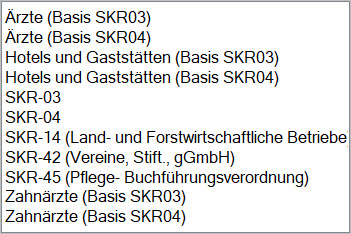 | 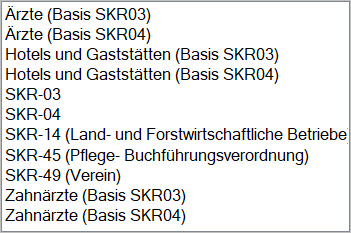 |
Welche Daten werden automatisch aktualisiert?
Die Kontenaktualisierung prüft Standardkonten, Steuersätze und den Auswertungsaufbau.
Sie erhalten ein Protokoll der Änderungsvorschläge.
Folgende Daten können Sie automatisch aktualisieren:
- Neue Konten, die im Kontenplan nicht vorhanden sind.
- Bestehende nicht bebuchte Konten, für die sich Änderungen ergeben haben.
Welche Daten werden nicht automatisch aktualisiert?
Die folgenden Daten können nicht automatisch aktualisiert werden.
Aktualisieren Sie diese Daten manuell anhand des Protokolls:
- Bebuchte Standardkonten.
- Selbst angelegte Konten.
- Neue Steuersätze.
- Auswertungsaufbau in Lexware buchhaltung/plus.
Wie können individuelle Konten angelegt werden?
Wenn Sie ein Konto benötigen, das in der Kontenaktualisierung nicht angeboten wird, dann legen Sie das Konto manuell im Menü 'Verwaltung - Kontenverwaltung' an.
Kontenaktualisierung durchführen
Starten Sie den Kontenaktualisierungsassistenten im Menü 'Verwaltung - Kontenaktualisierung'.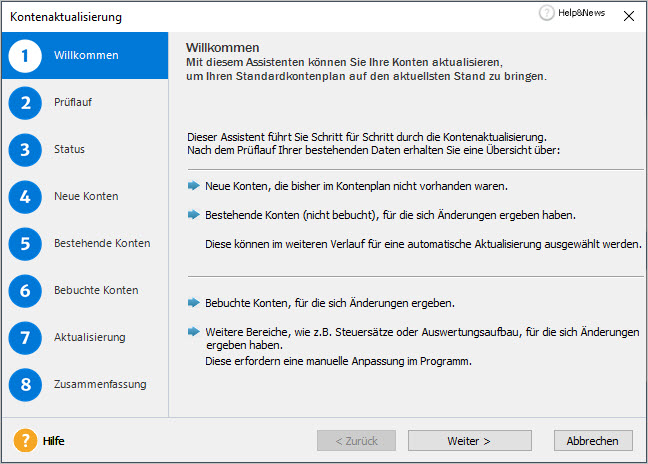
Prüflauf
Legen Sie den Umfang der Prüfung fest.
| Umfang der Prüfung | Erläuterung |
|---|---|
| Nur auf neue Konten und aktuellste Änderungen prüfen | Wenn Sie den Kontenplan regelmäßig jährlich aktualisiert haben, wählen Sie diese Option, Bei der Aktualisierung werden Ihnen nur die Konten angezeigt, die neu in diese Programm-Version aufgenommen wurden oder für die sich Änderungen ergeben haben. Frühere Änderungen werden nicht berücksichtigt. |
| Alle Konten und aktuellste Änderungen prüfen | Wenn Sie den Kontenplan nicht jährlich aktualisiert haben, wählen Sie diese Option, Ihr Kontenplan wird bei der Aktualisierung mit dem aktuellen Standardkontenrahmen verglichen. Alle Abweichungen vom aktuell gültigen Standardkontenrahmen werden angezeigt. |
Beispiel: Sie haben bei dem Konto '1200 Bank' die Bezeichnung geändert und in '1200 Sparkasse' umbenannt.
Im Standardkontenrahmen wurde dieses Konto mit dem letzten Update nicht verändert.
Wenn Sie beim Prüflauf die Option 'Nur auf neue Konten und aktuellste Änderungen prüfen' wählen, wird diese Änderung nicht angezeigt.
Wenn Sie beim Prüflauf die Option 'Alle Konten und Änderungen prüfen' wählen, wird diese Änderung angezeigt.
Klicken Sie auf 'Prüflauf starten'.
Ihr Kontenrahmen wird mit dem aktuellen Kontenrahmen abgeglichen.
Status
Die Seite 'Status' listet die Ergebnisse des Prüflaufs. Im oberen Teil sehen Sie die Ergebnisse der Prüfung der Steuersätze und des Auswertungsaufbaus.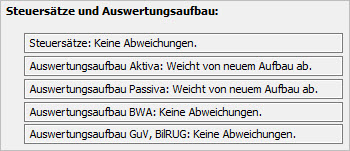
Änderungen in diesen Bereichen führen Sie manuell durch. Nutzen Sie dazu Ergebnisse des Prüflaufs.
Folgende Berichte sind verfügbar: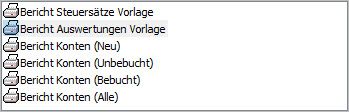
Im unteren Teil finden Sie die Übersicht der Änderungen, die sich für Ihren Kontenplan ergeben.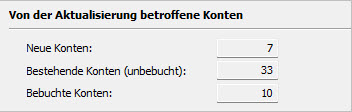
Details finden Sie auf den nächsten Seiten des Assistenten.
Neue Konten
Sie erhalten eine Auflistung aller neuen Konten.
Beispiel: Neue Konten in SKR-03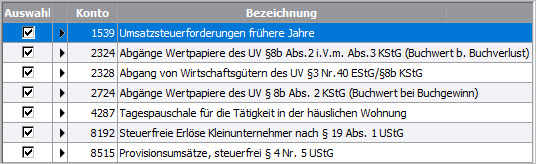
Kontodetails anzeigen
Um sich die Kontodetails eines einzelnen Kontos anzeigen zu lassen, klicken Sie auf das Pfeilsymbol  .
.
Um die Kontodetails aller Konten anzuzeigen, setzen Sie den Haken bei 'Details Alle'.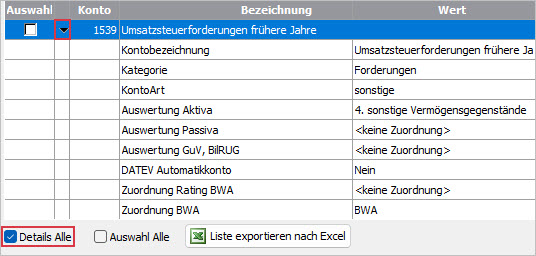
Konten für Neuanlage auswählen
Um einzelne Konten für die Neuanlage zu wählen, setzen Sie den Haken beim jeweiligen Konto in der Spalte 'Auswahl'.
Um alle Konten für die Neuanlage auszuwählen, setzen Sie den Haken bei 'Auswahl Alle'.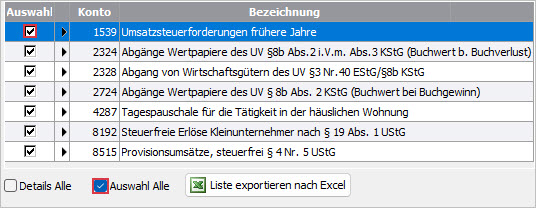
Bestehende Konten
Sie sehen die Liste der bestehenden, nicht bebuchten Konten.
Wenn Sie die Detailansicht öffnen, sehen Sie die Änderungsvorschläge in der Spalte 'Neuer Wert':
Bebuchte Konten
Bereits bebuchte Konten dürfen nicht automatisch geändert werden.
Prüfen Sie die vorgeschlagenen Änderungen und ändern Sie die Konten im Anschluss an die Kontenaktualisierung manuell.
- Aktivieren Sie 'Details Alle'.
- Exportieren Sie die Änderungsliste nach Excel.

- Klicken Sie auf 'Weiter'.
Aktualisierung
Sie erhalten einen Überblick der zur Aktualisierung ausgewählten Konten.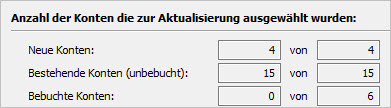
Klicken Sie auf 'Aktualisierung starten'.
Zusammenfassung
- Klicken Sie auf die Schaltfläche 'Drucken der Ergebnisse aus der Aktualisierung'.
- Drucken oder speichern Sie den Bericht 'Protokoll'. Dieser Bericht dokumentiert die neuen und geänderten Konten.
- Klicken Sie auf 'Beenden'.
Lexware scout Buchhaltung startet automatisch und prüft die Konten.
Konten manuell aktualisieren
Manuelle Änderungen nehmen Sie direkt im Kontenassistenten vor.
Als Vorlage verwenden Sie den Bericht 'Protokoll'.
- Öffnen Sie das Menü 'Verwaltung - Kontenverwaltung'.
- Markieren Sie ein Konto mit der rechten Maustaste.
- Klicken auf 'Bearbeiten'.
- Ändern Sie die Kontoangaben gemäß den Änderungsvorschlägen des Protokolls.
- Wenn Sie alle Daten geändert haben, klicken Sie auf 'Speichern'.